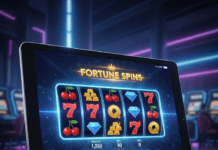Avez-vous déjà remarqué que votre carte graphique (GPU) chauffe beaucoup pendant les jeux ou les applications gourmandes en ressources ? Si oui, vous n’êtes pas seul. De nombreux utilisateurs de GPU signalent que leurs cartes chauffent excessivement, ce qui peut entraîner des performances réduites, des artefacts visuels et même des dommages matériels.
Heureusement, il existe un moyen de contrôler la température de votre GPU et d’améliorer ses performances : en ajustant la courbe de ventilateur. Une courbe de ventilateur est une fonction qui contrôle la vitesse des ventilateurs de votre GPU en fonction de sa température. En ajustant la courbe de ventilateur, vous pouvez faire en sorte que vos ventilateurs tournent plus rapidement lorsque votre GPU chauffe, ce qui permet de le refroidir plus efficacement.
Qu’est-ce qu’une courbe de ventilateur ?
Une courbe de ventilateur est une représentation graphique du fonctionnement du ventilateur de votre GPU. Elle montre comment la vitesse du ventilateur varie en fonction de la température du GPU. En d’autres termes, plus la température du GPU est élevée, plus la vitesse du ventilateur augmentée pour maintenir le GPU au frais.
Imaginez la courbe de ventilateur comme un graphique avec l’axe horizontal représentant la température du GPU et l’axe vertical représentant la vitesse du ventilateur. La courbe relie les points correspondant aux différentes températures et vitesses du ventilateur. Par exemple, à une température de 20°C, la vitesse du ventilateur peut être de 30%, tandis qu’à une température de 45°C, la vitesse du ventilateur peut être de 40%. La courbe de ventilateur permet au système de réguler automatiquement la vitesse du ventilateur en fonction de la température du GPU.
La courbe de votre ventilateur GPU d’origine est probablement nulle

Il est important de comprendre que les fabricants de GPU concernent généralement les courbes de ventilateur qui déterminent un fonctionnement silencieux dès la sortie de la boîte. Cela signifie que même lorsque votre GPU atteint des températures élevées, les ventilateurs ne fonctionnent pas à leur vitesse maximale. Les fabricants privilégient le silence au détriment des performances de refroidissement.
Cependant, cela peut entraîner des problèmes de surchauffe, de baisse de performances et même de dégradation du GPU à long terme. Lorsque votre GPU atteint des températures élevées, il peut réduire sa fréquence d’horloge pour éviter la surchauffe. Cela se traduit par une baisse des performances et une expérience de jeu moins fluide.
Comment ajuster la courbe de ventilateur de votre GPU pour de meilleures performances
Les programmes pour ajuster la courbe du ventilateur
Il existe plusieurs programmes qui vous permettent d’ajuster la courbe de ventilateur de votre GPU. Parmi les plus populaires, on trouve AMD Adrenalin pour les cartes graphiques AMD et MSI Afterburner, qui est compatible avec toutes les marques et modèles de GPU. Ces programmes offrent des fonctionnalités avancées pour personnaliser la courbe de ventilateur et optimiser le refroidissement de votre GPU.
Voir aussi : Votre GPU est en train de mourir ? les signes avant-coureurs à analyser !
Utiliser MSI Afterburner pour régler la courbe de ventilateur
Pour régler la courbe de ventilateur de votre GPU avec MSI Afterburner, vous devez suivre les étapes suivantes :
- Téléchargez et installez MSI Afterburner depuis le site officiel.
- Ouvrez le programme et cliquez sur l’icône d’engrenage pour aux paramètres.
- Dans l’onglet « Ventilateur« , cochez la case « Activer le contrôle automatique du ventilateur par logiciel défini par l’utilisateur« .
- Vous constaterez une courbe de vitesse du ventilateur. Par défaut, la courbe du ventilateur Afterburner est différente de celle d’origine de votre GPU. Vous pouvez sélectionner la courbe du ventilateur Afterburner par défaut en visualisant « Par défaut » sous « Courbe de vitesse du ventilateur prédéfinie« .
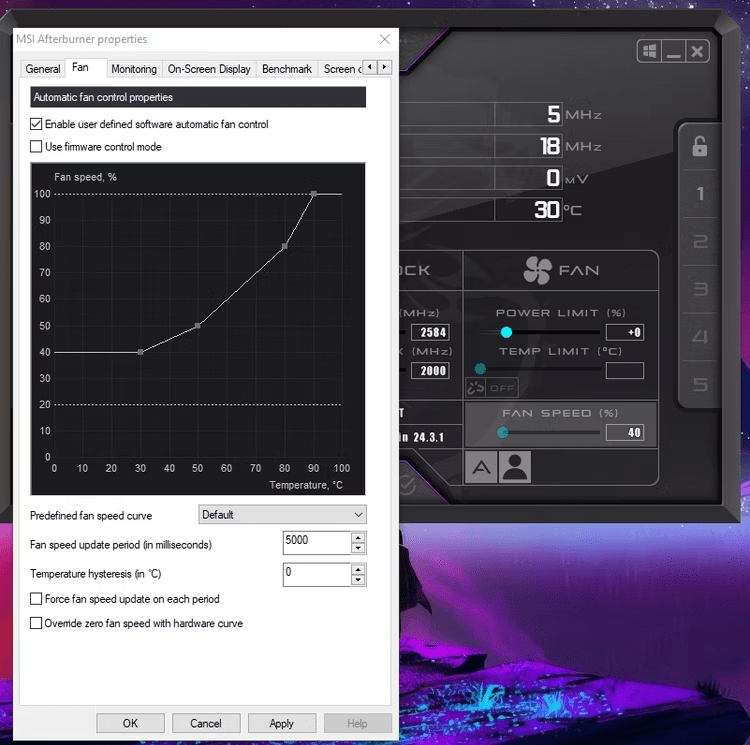
Personnaliser la courbe du ventilateur
La courbe de ventilateur par défaut dans MSI Afterburner est déjà assez bonne et peut offrir une du refroidissement et des performances par rapport à la courbe d’origine de votre GPU. Cependant, si vous souhaitez optimiser davantage le refroidissement de votre GPU, vous pouvez passer à une courbe de ventilateur personnalisée.
Pour créer une courbe de ventilateur personnalisée dans MSI Afterburner, suivez ces étapes :
- Sélectionnez « Personnalisé » sous « Courbe de vitesse du ventilateur prédéfinie ».
- Manipulez la courbe du ventilateur en faisant glisser les nœuds le long de la courbe vers le haut, le bas, la gauche et la droite.
- Vous pouvez ajouter des nœuds en cliquant n’importe où sur la courbe et les supprimer en appuyant sur la touche « Suppr » de votre clavier.
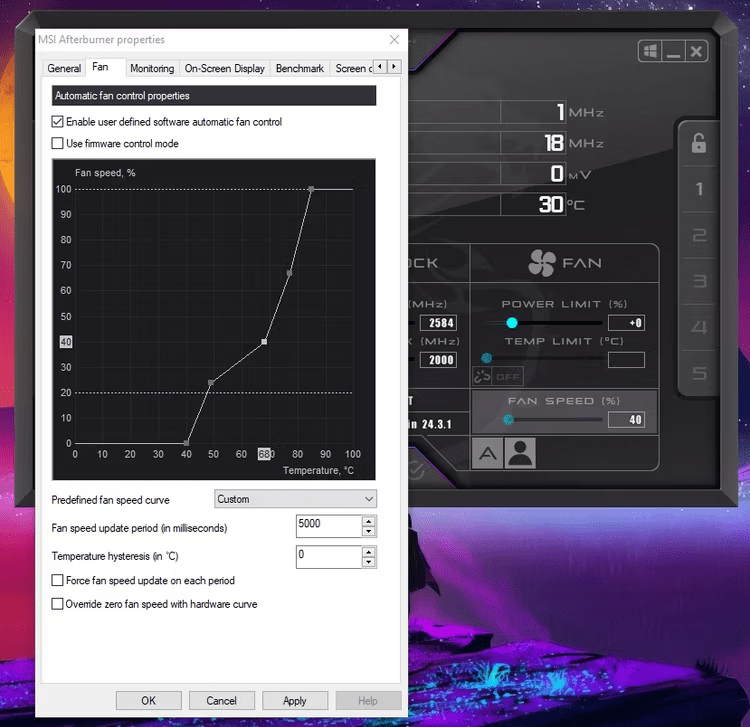
La courbe exacte du ventilateur que vous utiliserez dépendra de vos préférences personnelles et des caractéristiques de votre GPU. Il est recommandé de commencer par une vitesse de 0 % à des températures inférieures à 40°C, une vitesse de 100 % à 85°C, puis d’ajuster le reste de la courbe du ventilateur en conséquence. Cela permet de maintenir le GPU silencieux lors des tâches légères tout en le laissant refroidi efficacement lors des sessions de jeu intensives.
Tester et ajuster la courbe du ventilateur
Une fois que vous avez créé votre courbe de ventilateur personnalisée, il est important du testeur pour trouver le bon équilibre entre le bruit du ventilateur et les performances de refroidissement de votre GPU. Chaque GPU est différent, avec des plages de température et des solutions de refroidissement spécifiques, il n’y a donc pas de solution universelle.
Voici quelques étapes pour tester et ajuster votre courbe de ventilateur :
- Effectuez une courbe de ventilateur similaire à celle par défaut dans MSI Afterburner.
- Lancez un jeu ou un outil de référence GPU, comme 3DMark, pour solliciter votre GPU et augmenter sa température.
- Surveillez la température de votre GPU pendant la session de jeu ou le test de référence.
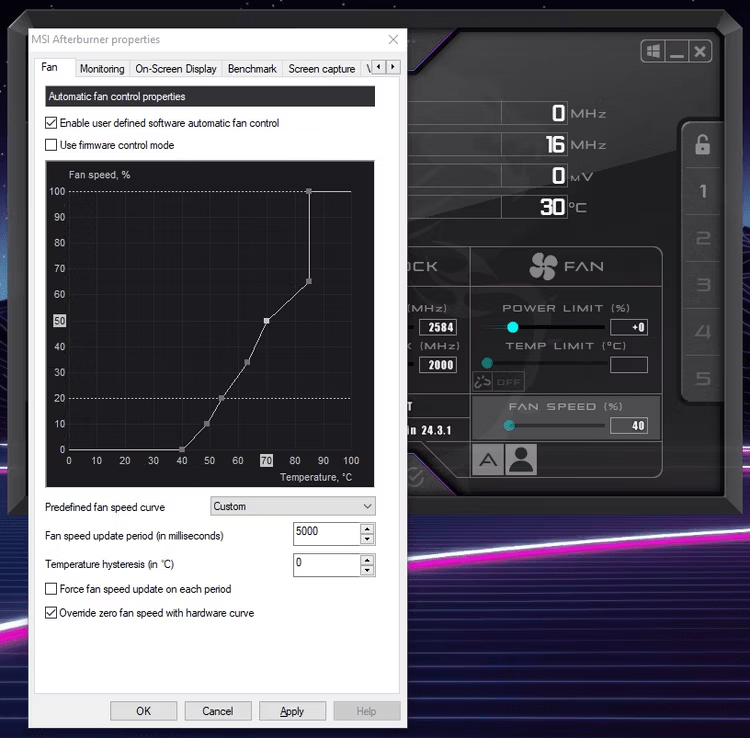
- Si la température dépasse votre limite de confort ou si vous remarquez des diminutions ou des artefacts graphiques, vous devrez augmenter la vitesse du ventilateur.
- Répétez ce processus jusqu’à ce que vous trouviez le bon équilibre entre la température et le bruit du ventilateur.
FAQ
1. Pourquoi faut-il ajuster la courbe de ventilateur de mon GPU ?
L’ajustement de la courbe de ventilateur de votre GPU peut vous permettre d’obtenir de meilleures performances de refroidissement. Cela peut aider à maintenir des températures plus basses, à éviter la surchauffe et à améliorer les performances de votre GPU.
2. Comment puis-je ajuster la courbe de ventilateur de mon GPU ?
Vous pouvez ajuster la courbe de ventilateur de votre GPU en utilisant des logiciels tels qu’Afterburner. Ces logiciels vous permettent de créer une courbe de ventilateur personnalisée en quelques clics.
3. Quelle est la courbe de ventilateur par défaut de mon GPU ?
Les fabricants ont généralement des courbes de ventilateur qui assurent un fonctionnement silencieux dès la sortie de la boîte. Cela signifie que même lorsque votre GPU atteint des températures élevées, les ventilateurs ne fonctionnent pas à leur vitesse maximale.
4. Comment puis-je trouver la courbe de ventilateur optimale pour mon GPU ?
Chaque GPU est différent, il est donc important de consulter les spécifications de votre GPU et de faire des tests pour trouver la courbe de ventilateur qui fonctionne le mieux pour votre système. Vous pouvez ajuster la courbe en fonction de vos préférences et des températures optimales de votre GPU.
5. Est-ce que l’ajustement de la courbe de ventilateur de mon GPU peut endommager mon matériel ?
Si vous suivez les recommandations du fabricant et ajustez la courbe de ventilateur de manière raisonnable, cela ne devrait pas endommager votre matériel. Cependant, il est important de surveiller les températures et de faire des tests pour vous assurer que votre GPU reste dans des limites sûres de température.
N’oubliez pas de consulter les spécifications de votre GPU et de faire des recherches supplémentaires pour obtenir des informations spécifiques à votre modèle de carte graphique. En ajustant la courbe de ventilateur de votre GPU, vous pouvez améliorer les performances de refroidissement et optimiser votre expérience de jeu ou d’utilisation de votre ordinateur.
Conclusion
En ajustant la courbe de ventilateur de votre GPU, vous pouvez trouver le bon équilibre entre le bruit et les performances de refroidissement. Une courbe de ventilateur optimisée peut aider à maintenir les températures plus basses, à éviter les problèmes de surchauffe et à améliorer les performances de votre GPU. N’oubliez pas de consulter les spécifications de votre GPU et de faire des tests pour trouver la courbe de ventilateur qui convient le mieux à votre système.